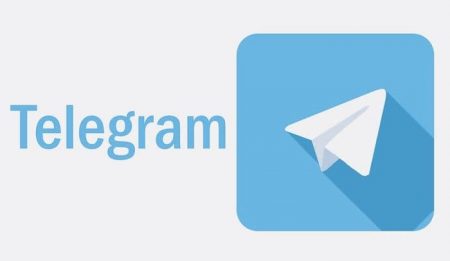
С обновлениями, которые предложил мессенджер для таких платформ как Mac, Linux, Windows были применены определенные новшества. Одним из самых важных, например, является новая возможность устанавливать темы. Клиенту теперь доступны изменения фона, внешних данных интерфейса, дизайна кнопок, различных элементов дизайна.
Содержание статьи
Как можно поставить другую тему?
Темы, доступные здесь имеют расширение .tdesktop-theme. Для обновления интерфейса ресурса на своем ПК потребуется выполнить такие действия:
- Перейдя в декстопную версию находим HYPERLINK «https://ru.telegram-store.com/catalog/channels/71076/» \t «_blank» @Themes. И на данном канале вы сможете выбрать понравившуюся вам тему для Телеграмм и установочные файлы.
- Выбираем файл который вам понравился, для дальнейшего его скачивания.
- Как только будет завершена загрузка, еще раз нажимаем на данный файл, после чего откроется окошко, где нужно кликнуть по «ApplythisTheme» (находится в нижнем правом углу).
- Если вас все устраивает, то в последующие 15 секунд нужно нажать на «принять изменения». В этом случае, получив вопрос «Keep this color theme?», соглашаемся выбрав «Keep changes». Дождавшись окончания отчета времени, и не совершая никаких действий, внешние данные экрана вернутся к предыдущей версии.
Совет! Перед скачиванием и установкой определенного вида оформления, вы можете ознакомиться с его рейтингом. Внизу экрана есть голоса «За» или «Против», которые и позволят сделать выбор и определят популярность темы.
Создание темы самостоятельно
Телеграмм во многом отличается от других ресурсов и предлагает больше возможностей своим пользователям. В том числе сами пользователи могут создавать индивидуальное оформление. Если вам не нравиться предложенный набор цветов, вы вправе создать свой уникальный. В этом случае выполняем такие действия:
- Делаем файл color.tdesktop-theme, который содержит конфигурации тем и цветовые параметры. Для этого выполняют такие действия:
- берем исходные коды стандартной цветовой схемы;
- вставляем код в любой текстовый редактор, к примеру, блокнот;
- меняем цветовые коды нужных элементов;
- сохраняем файл под таким именем color.tdesktop-theme.
- Выбираем подходящее изображение для фона с расширением png либо jpg и именуем его background.jpg.
- Эти файлы color.tdesktop-theme, background.jpg помещаются в zip-архив.
- Меняем расширение .zip на .tdesktop-theme.
Чтобы установить созданную тему важно перейти в настройки собственного аккаунта, и в разделе «Chat background» и выбрать «Choose from file».
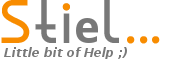 «Штиль» Помощник-шпаргалка пользователя компьютера
«Штиль» Помощник-шпаргалка пользователя компьютера